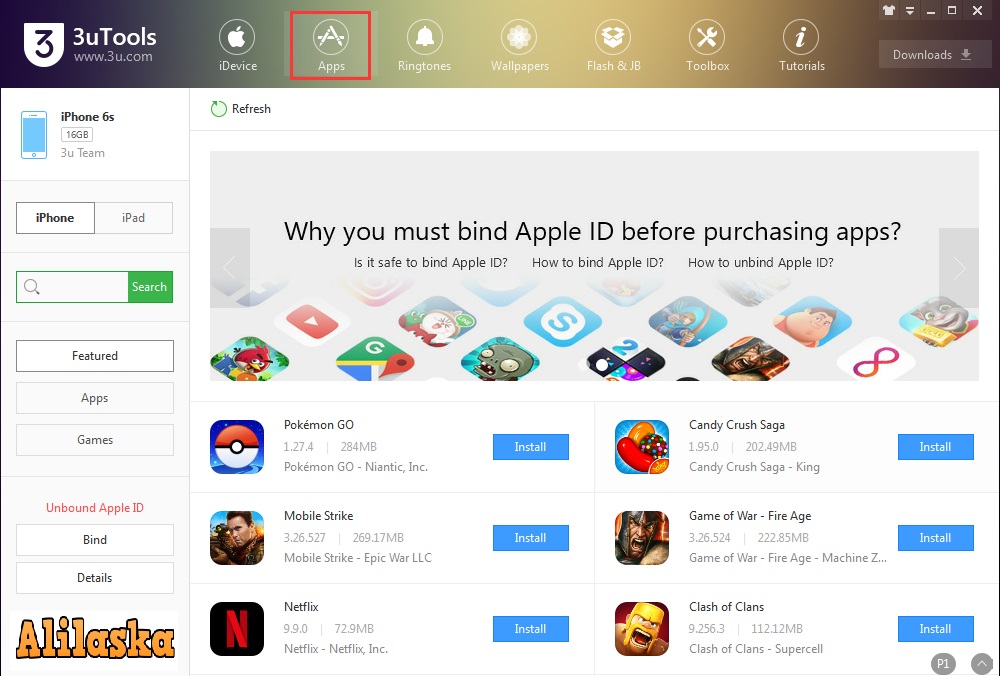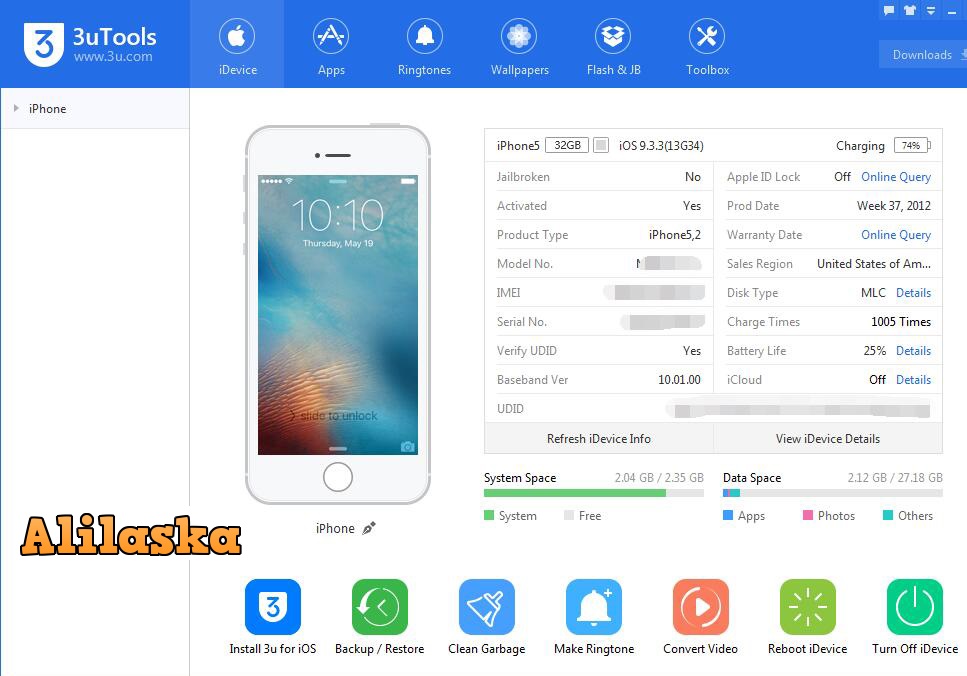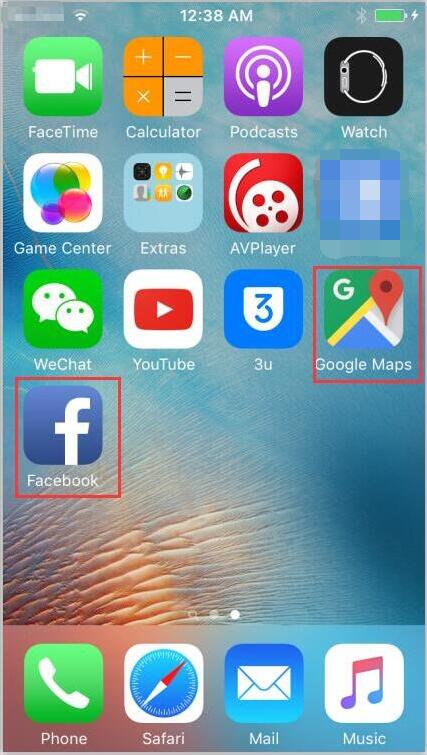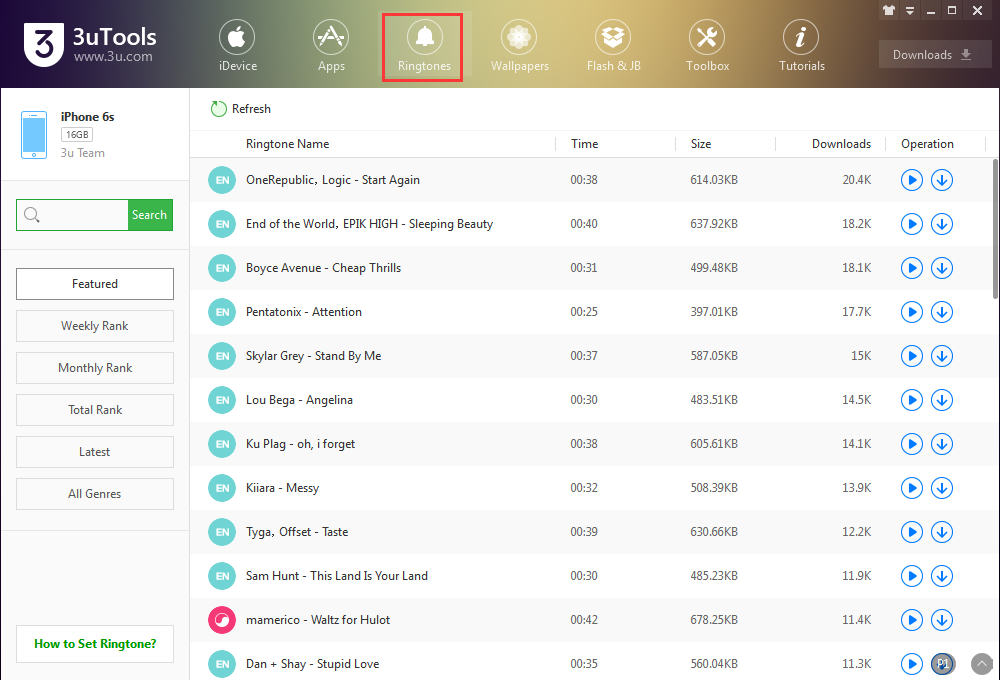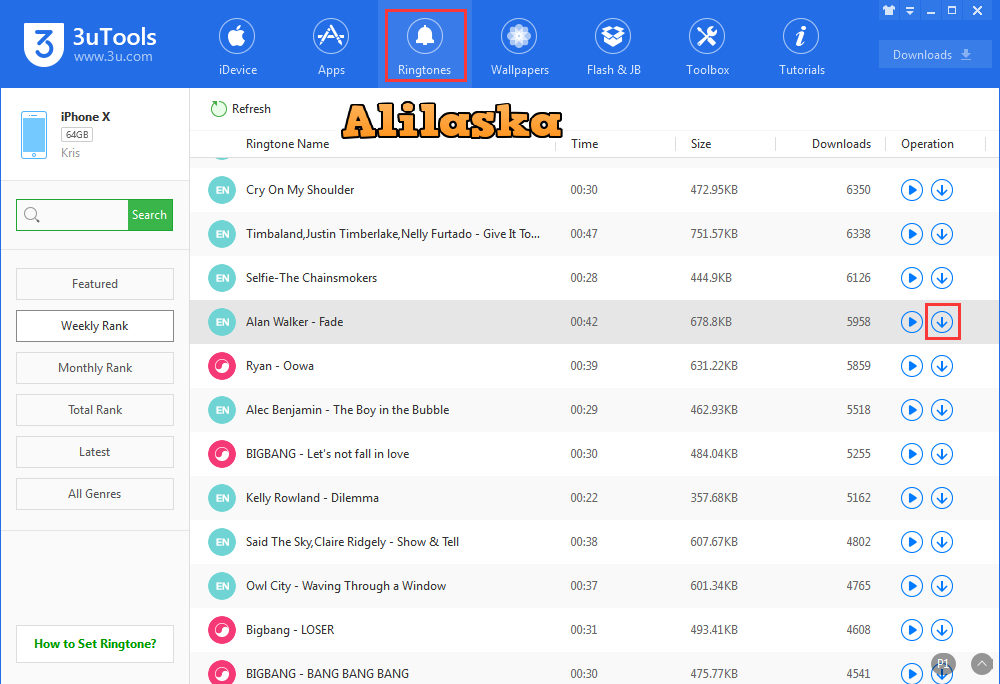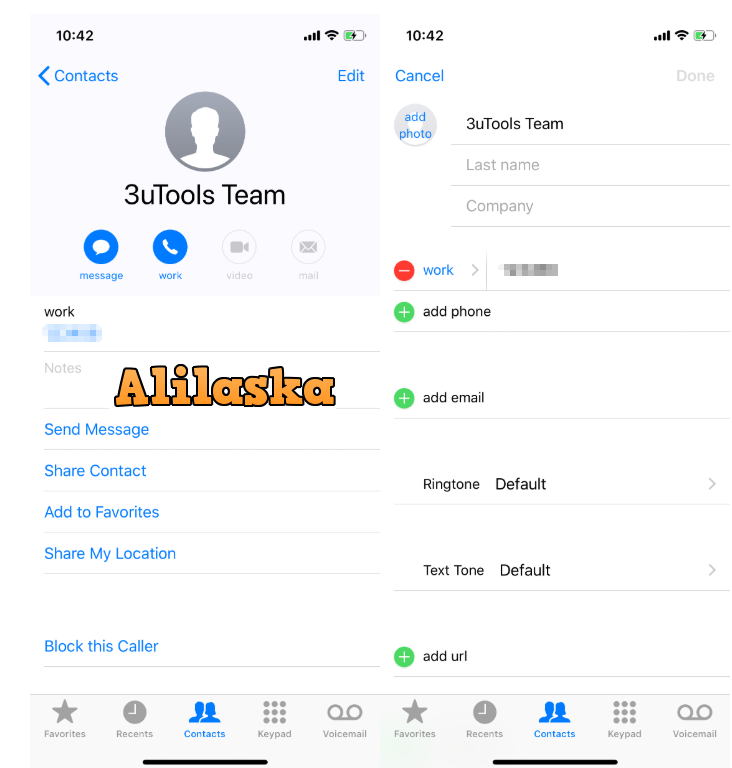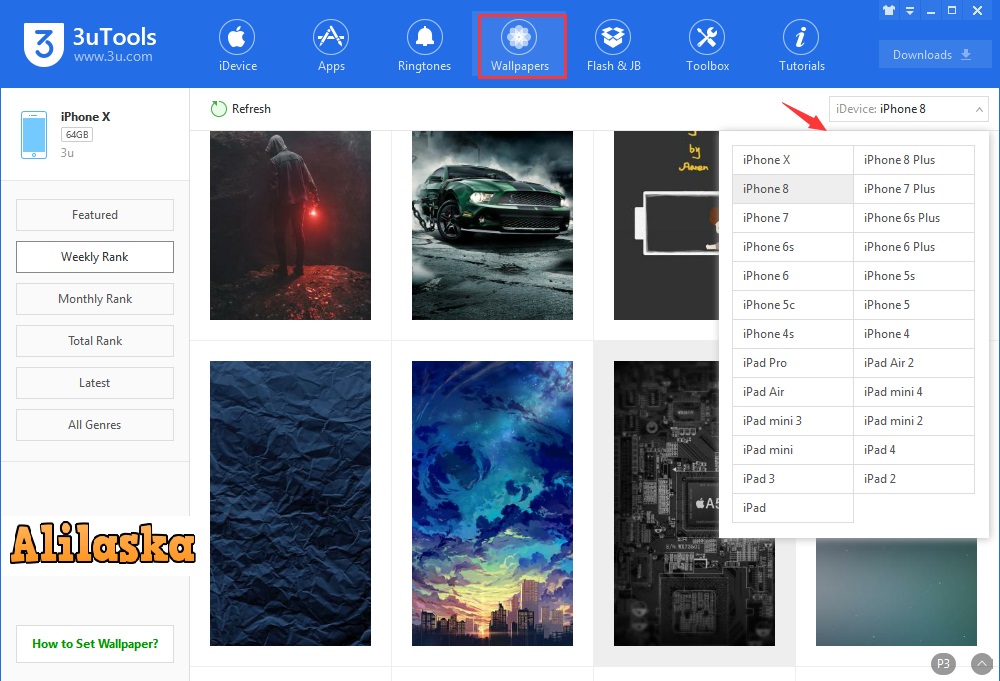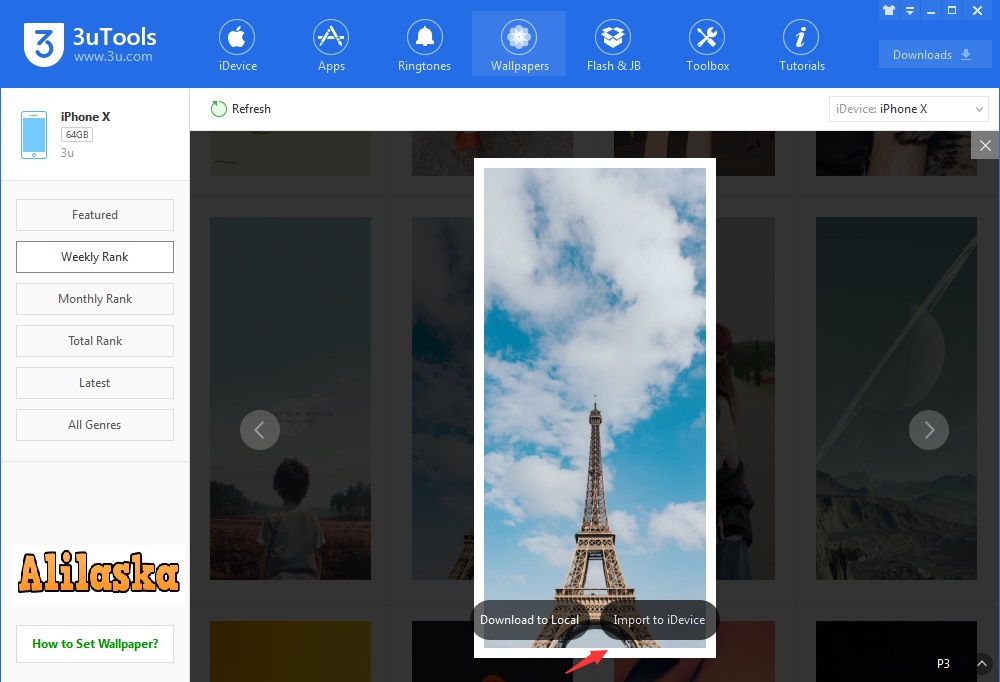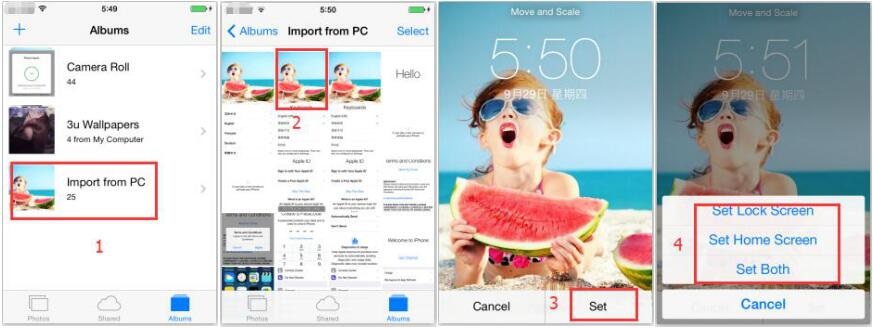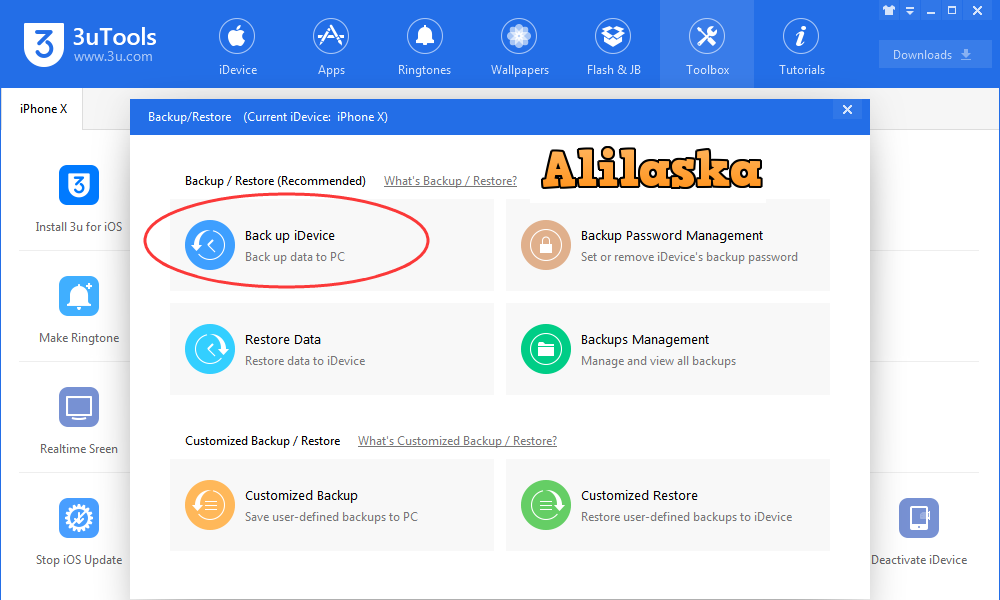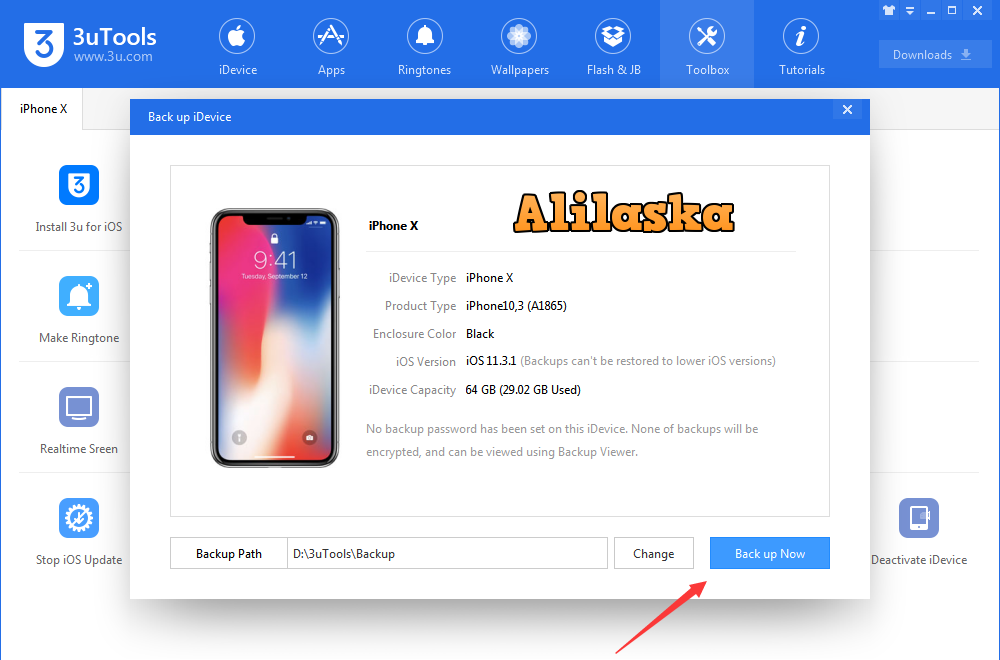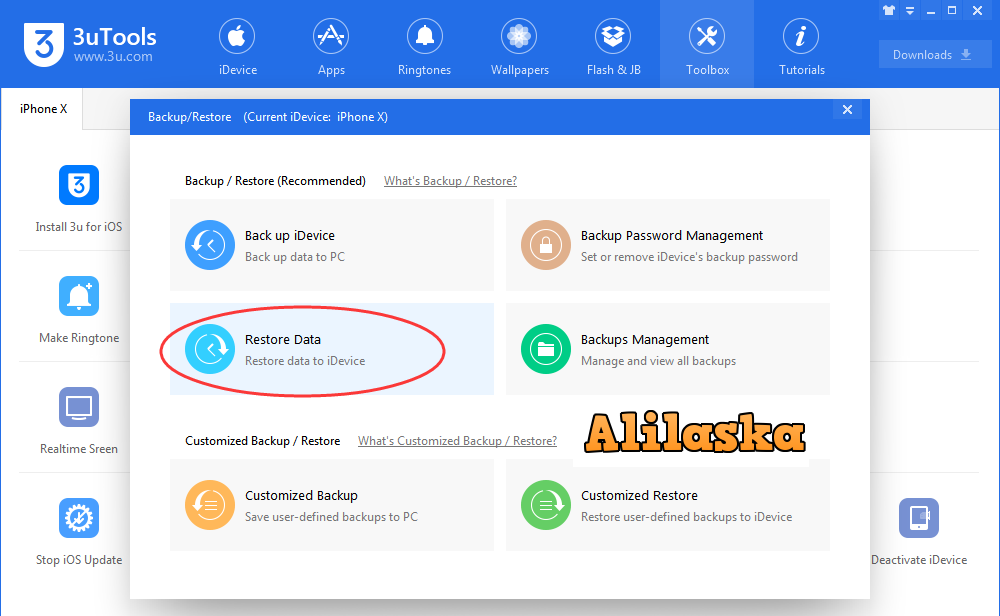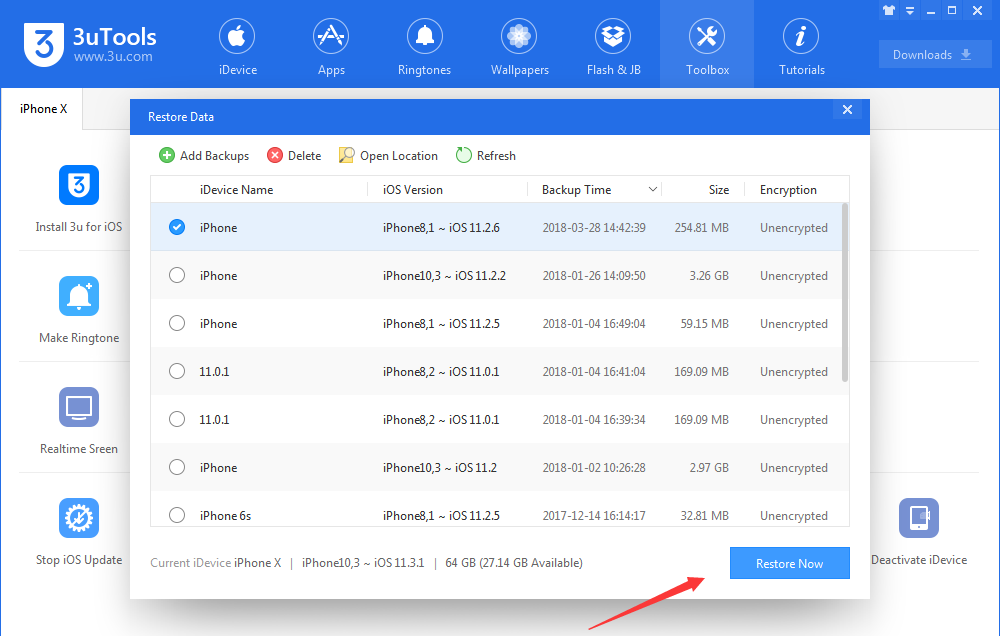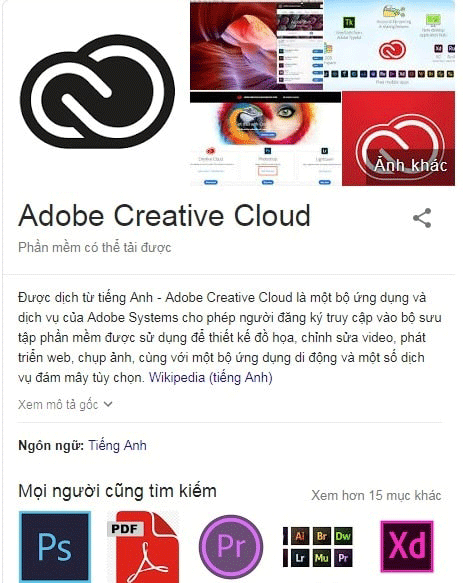3uTools là gì ? 3uTools là một công cụ miễn phí được phát hành bởi 3uTeam, giúp người dùng có thể kết nối và thực hiện giao tiếp giữa máy tính với thiết bị trên iOS (chẳng hạn như copy ảnh, nhạc, tạo nhạc chuông và nhiều thứ khác nữa … )
3uTools là một công cụ miễn phí , nó giúp bạn kết nối và thực hiện các giao tiếp giữa máy tính với thiết bị iOS (chẳng hạn bạn có thể copy ảnh, nhạc, tạo nhạc chuông,…) thay vì sử dụng iTunes khó khăn và nhiều hạn chế. Vài năm trước, người dùng thường sử dụng iTools, tuy nhiên 3uTools này không chỉ có đầy đủ các công cụ của iTools, mà còn có thêm nhiều tính năng hữu ích khác nữa như:
- Nó có thể giúp bạn xem và quản lý các tệp dữ liệu của thiết bị iOS của bạn.
- Nó cũng cung cấp cho bạn chức năng flash và jailbreak chuyên nghiệp.
- Bên cạnh đó, 3uTools bao gồm một loạt các công cụ trợ lý.
- Chẳng hạn, nó có thể giúp sao lưu và khôi phục các tệp dữ liệu của thiết bị iOS của bạn,
- dọn dẹp các tập tin rác, tạo nhạc chuông, chuyển đổi định dạng video và hơn thế nữa.
- Trong cửa hàng trực tuyến 3uTools, có nhiều ứng dụng khác nhau,nhạc chuông và hình nền để bạn tải về và cài đặt miễn phí.
Hướng dẫn sử dụng 3uTools Cơ bản
Ngày nay, ngày càng có nhiều công cụ và ứng dụng cho dù trả tiền hay miễn phí cho người dùng Apple. 3uTools là một công cụ tất cả trong một dành cho tất cả người dùng iOS một cách tự do đã được phát hành trong một thời gian dài với một số cập nhật quan trọng.
Nhưng bạn có thể làm gì với 3uTools? bạn có thể tải xuống phiên bản mới nhất trên trang web chính thức của 3u và cùng chúng tôi làm rõ một số tính năng chính cho người dùng mới của 3uTools.
Dưới đây là cách sử dụng trên công cụ trên 3uTools
iDevice
Flash and Jailbreak
3uTools là một trong những công cụ flash mạnh nhất mà bạn có thể chọn một chương trình cơ sở iOS khác để nâng cấp hoặc hạ cấp thiết bị của mình. “Easy Flash” đúng như tên gọi rất phù hợp với người dùng bình thường.
Nếu bạn muốn, bạn có thể sử dụng “Pro Flash” sẽ hiển thị cho bạn toàn bộ quá trình bao gồm để xem shsh- restore shsh- và cuối cùng là flash. “Nhiều đèn flash” cho phép người dùng flash hoặc kích hoạt nhiều iDevice cùng một lúc.
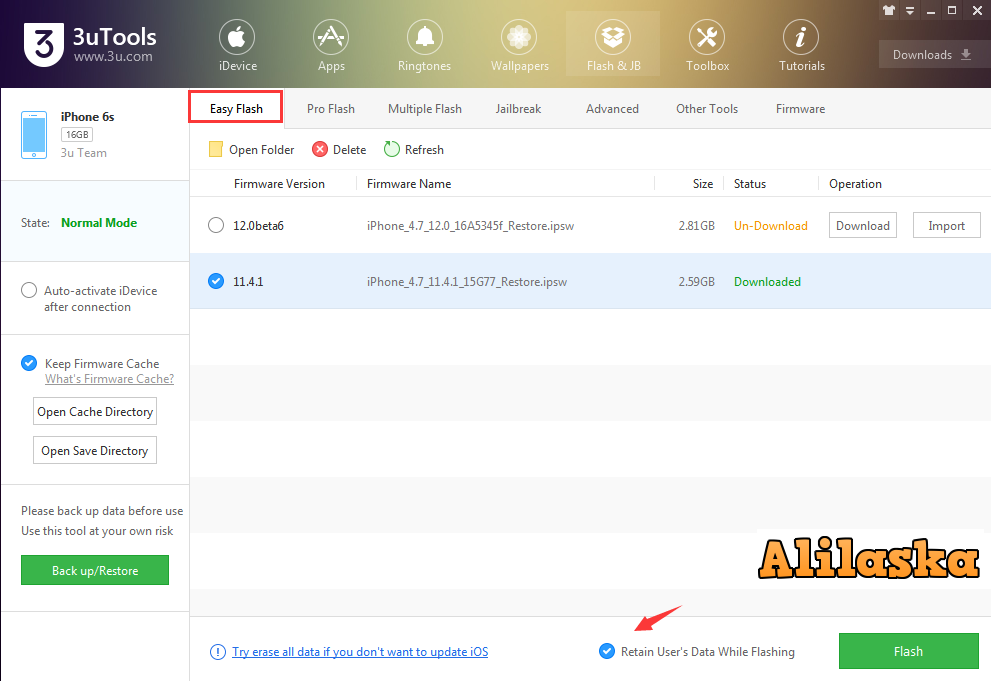
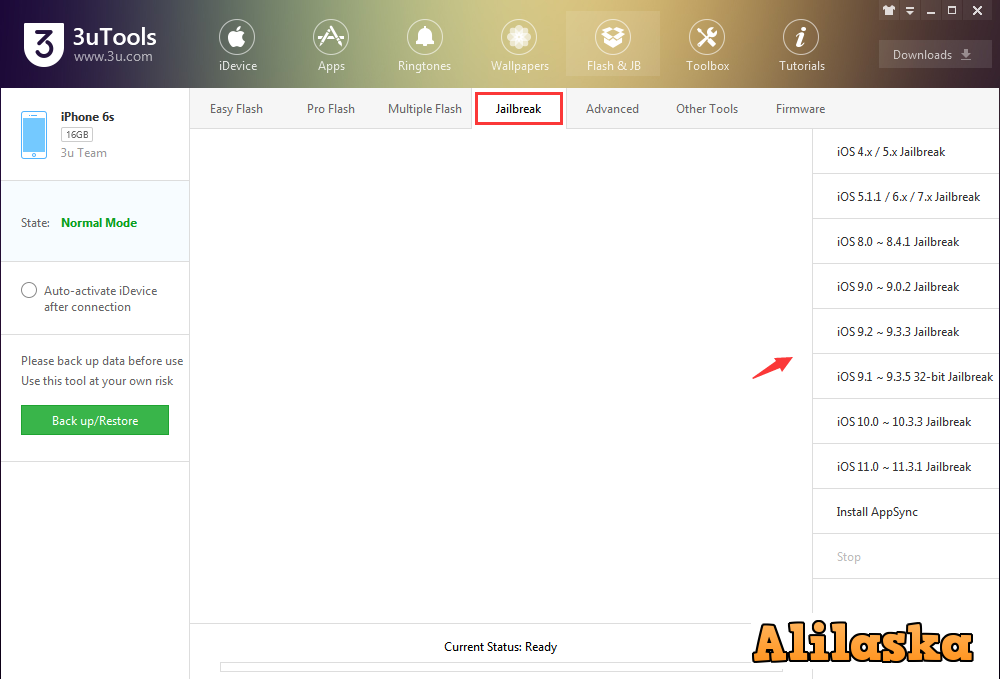
Nếu bạn muốn “Bẻ khóa” iDevice thông qua 3uTools, hãy nhấp vào mô hình và iOS tương thích. Theo dõi các cập nhật mới nhất của 3uTools trên Facebook hoặc Twitter.
Dưới đây bạn có thể tự kiểm tra xem iDevice và chương trình cơ sở của bạn hiện có thể bẻ khóa hay không.
Bước 1. Kết nối iPhone của bạn với 3uTools, xác nhận Loại iPhone và phiên bản iOS của bạn.
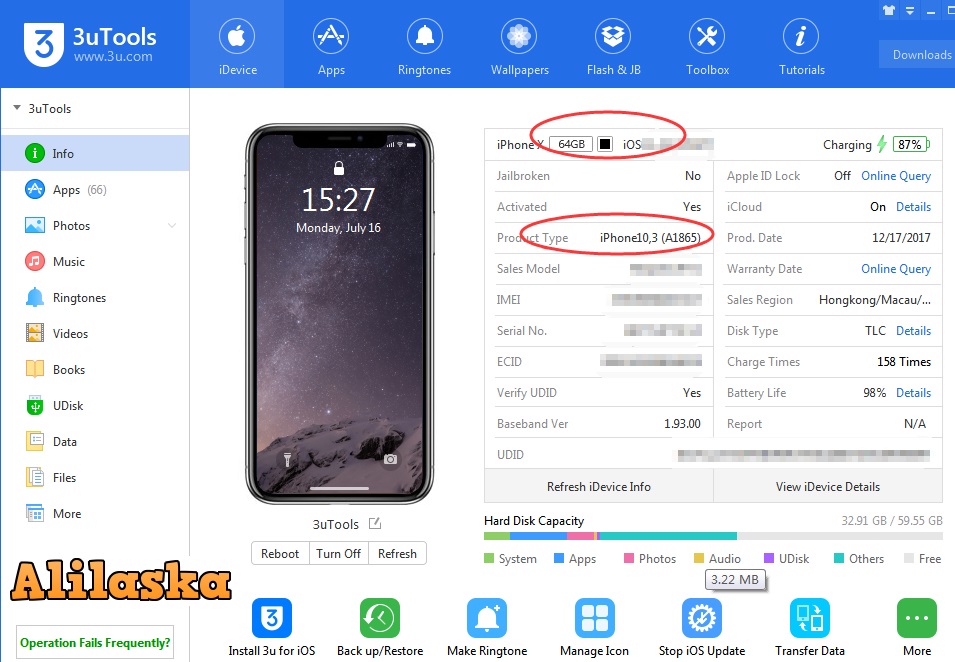
Bước 2. Chọn Chế độ iPhone của bạn (hoặc iPad, iPod) trên Firmware, dấu chấm màu xanh lá cây tương ứng với phần sụn có thể bẻ khóa.

Bước 3. Nếu có sẵn, bạn có thể tải xuống Firmware trên trang này và bẻ khóa trong 3uTools.
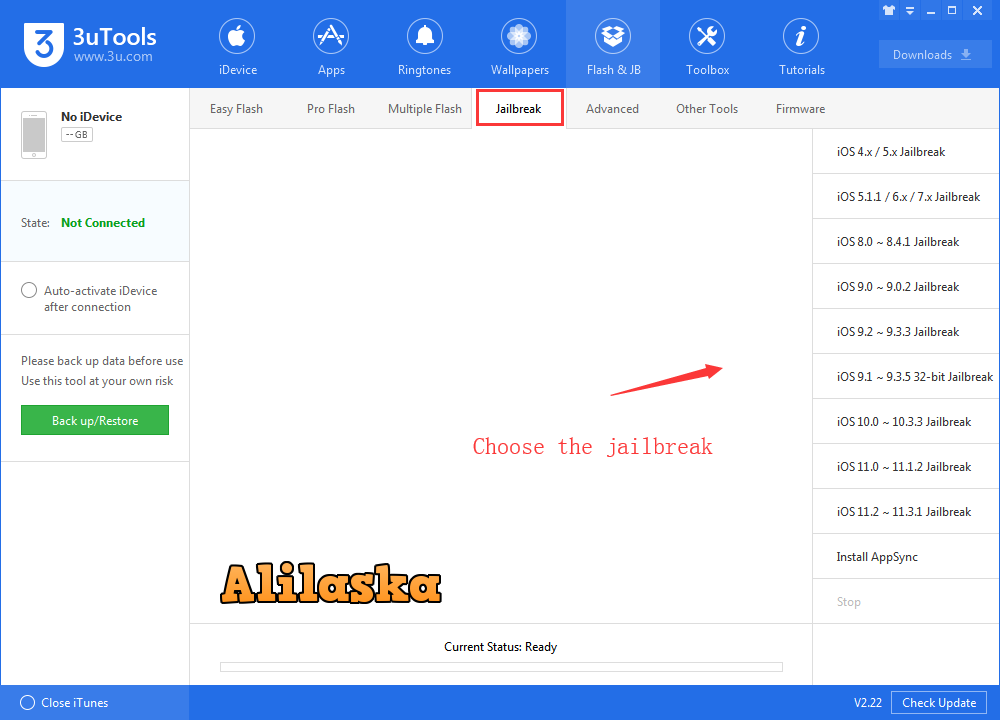
Download Apps
3uTools là miễn phí cho tất cả người dùng.Hãy chia sẻ 3uTools tuyệt vời và đa chức năng với bạn bè của bạn
Tải xuống ứng dụng:
Bước 1: Tải xuống và cài đặt 3uTools mới nhất trên PC của bạn. Kết nối iPhone của bạn với PC bằng cáp USB.
Lưu ý: Bạn cần liên kết Apple ID của mình với 3uTools trước khi tải xuống ứng dụng.
Bước2: Như được hiển thị trong hình dưới đây, nhấp vào Apps, và 3uTools sẽ hiển thị cho bạn các loại ứng dụng khác nhau để bạn tải xuống. Bạn chỉ cần nhấp vào Cài đặt cài đặt trực tuyến để tải xuống và cài đặt các ứng dụng bạn muốn.
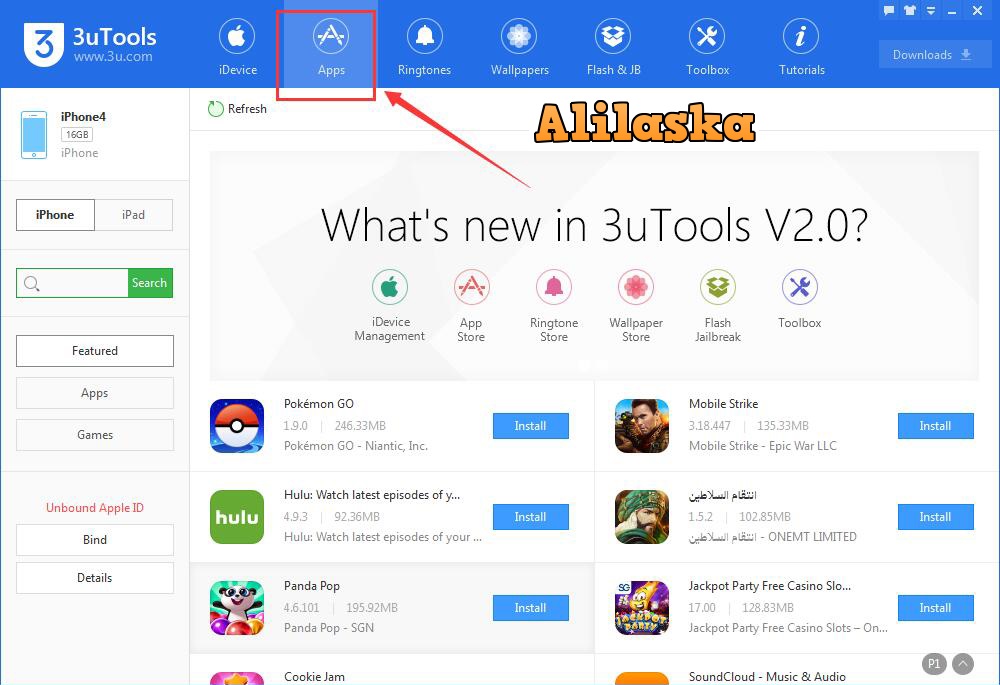
Bước 3: Ngoài ra, bạn có thể trực tiếp tìm kiếm các ứng dụng bạn muốn trong thanh tìm kiếm ở phía bên trái. (Lấy ứng dụng Vượt qua biểu tượng cảm xúc để nhắn tin làm ví dụ.)
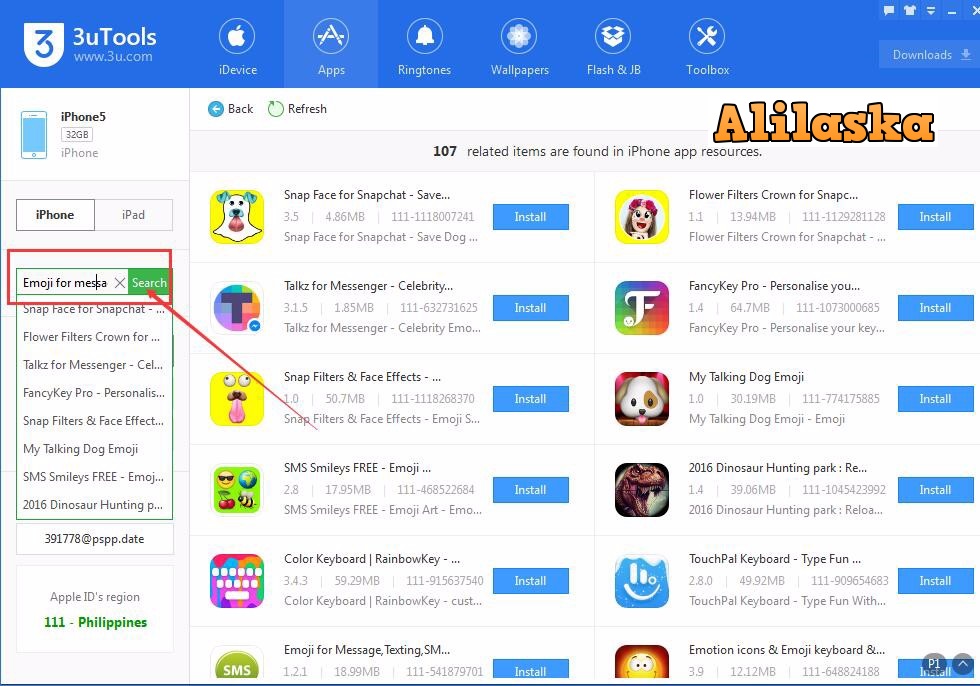
Bước 4: Sau khi được tải xuống, 3uTools sẽ tự động cài đặt nó trên iPhone của bạn.

Ringtones
Làm cách nào để đặt nhạc chuông tùy chỉnh cho một số liên lạc trên iPhone?
Nếu bạn đang tự hỏi làm thế nào để thiết lập nhạc chuông và âm SMS tùy chỉnh cho từng số liên lạc trên iPhone của mình, bạn có thể đọc bên dưới.
Bước 1: Chạy 3uTools, tải nhạc chuông bạn thích và nhập vào iPhone của bạn
Bước 2: Mở ứng dụng Danh bạ trên iPhone của bạn và tiến hành liên hệ mà bạn muốn đặt nhạc chuông và / hoặc âm SMS tùy chỉnh. Tiến hành chỉnh sửa chi tiết liên lạc của họ bằng cách nhấn vào nút Chỉnh sửa nằm ở góc trên bên phải.
Bước 3: Khi bạn vào chế độ Chỉnh sửa, bạn sẽ tìm thấy tùy chọn Nhạc chuông phải được đặt thành Mặc định. Chạm vào nó và sau đó chọn một trong những nhạc chuông được tải sẵn trên iPhone của bạn cho liên hệ đó.
Đảm bảo nhấn Xong ở góc trên bên phải khi bạn hoàn thành. Theo cách tương tự, bạn có thể đặt văn bản nhạc chuông tùy chỉnh cho từng số liên lạc bằng cách sử dụng tùy chọn Âm báo trong khi chỉnh sửa số liên lạc.
Wallpapers
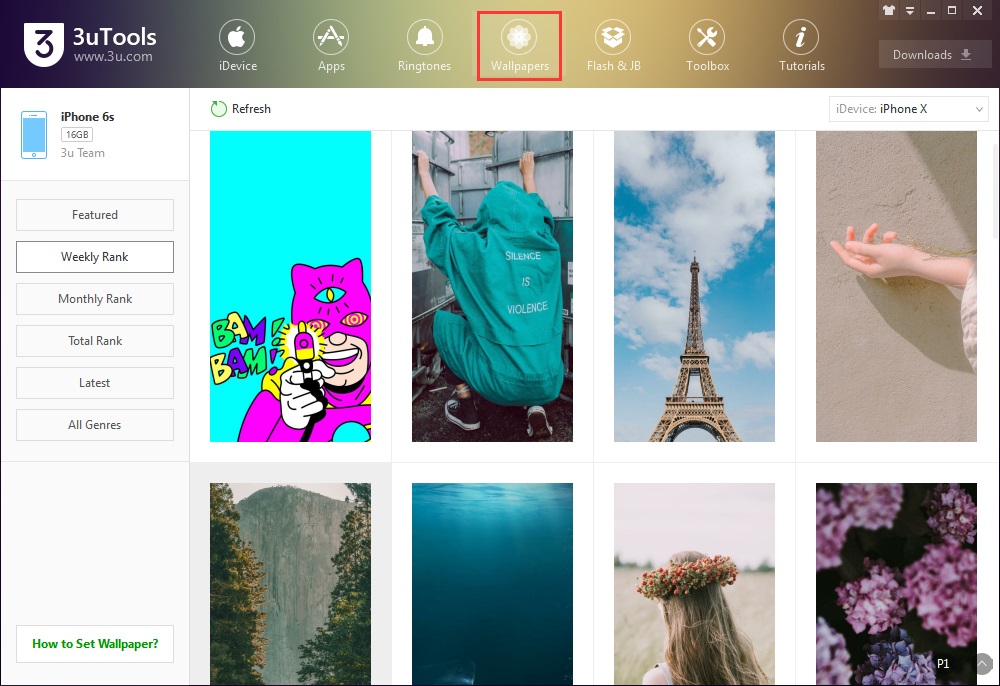
Làm thế nào để tải về và thiết lập hình nền?
Dưới đây là cách tải xuống hình nền bạn thích và đặt nó làm hình nền iPhone của bạn theo phiên bản PC 3uTools.
1. Kết nối iDevice với PC, sau đó tải xuống hình nền qua phiên bản PC 3uTools.
2. Tìm hình nền yêu thích của bạn , bạn có thể chọn tải xuống địa phương hoặc nhập nó vào iDevice của bạn.
Tìm Album có tên “Nhập từ PC”, sau đó bạn có thể đặt bất kỳ hình nền nào trên thiết bị iOS của mình.
Mở Cài đặt hình nền – Chọn hình nền mới, sau đó chọn album “Nhập từ PC”. Chọn hình ảnh yêu thích của bạn và nhấp vào Set Set.
Toolbox in 3uTools
Chúng ta đều biết rằng thông tin cơ bản của iPhone được phép xem trên phần “iDevice” trong 3uTools. Hơn thế nữa, bạn có thể quản lý và sử dụng nhiều công cụ hơn cho thiết bị iOS của mình thông qua các chức năng “Hộp công cụ”: tạo nhạc chuông, truyền dữ liệu, chuyển đổi HEIC …
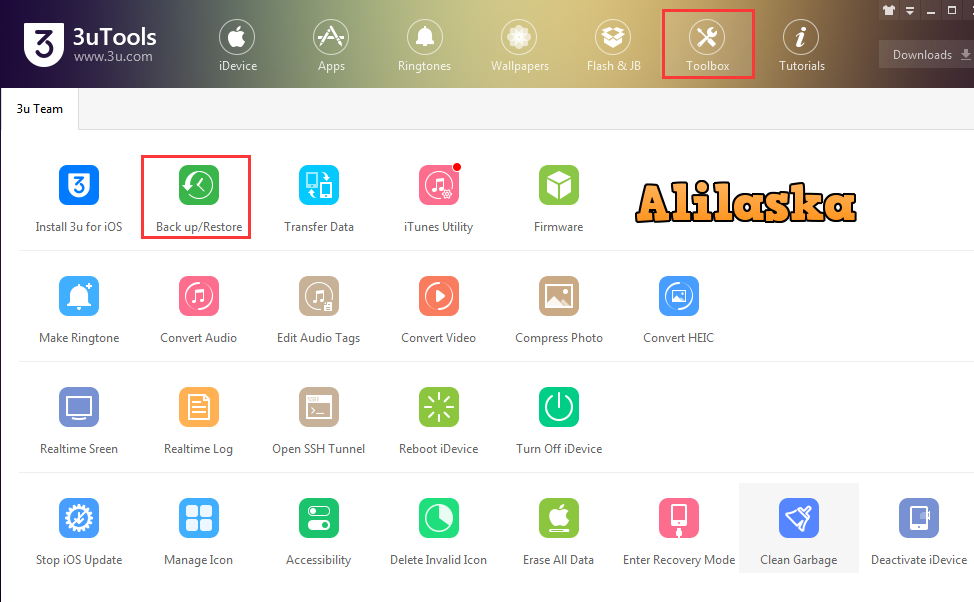
Làm thế nào để sao lưu và khôi phục trên 3utools?
-
Phần 1: Sao lưu
Dữ liệu nào bạn không thể sao lưu?
3uTools có thể giúp bạn sao lưu gần như tất cả dữ liệu, nhưng đây là danh sách nội dung mà bạn không thể sao lưu.
1. Nội dung trong iTunes Store & App Store (bao gồm tất cả Ứng dụng) và PDF được tải xuống iBooks của bạn (bạn có thể chọn sao lưu các nội dung này trong iTunes).
2. Dữ liệu bạn đã đồng bộ hóa từ iTunes, chẳng hạn như MP3, CD, video, sách và ảnh.
3. Ảnh được lưu trữ trong iCloud, chẳng hạn như My Photo Stream & iCloud album .
4. Chạm vào Cài đặt ID.
5. Thông tin & cài đặt Apple Pay.
6. Dữ liệu “Lịch sử hoạt động”, “Sức khỏe”, “Keychain” (nếu bạn muốn sao lưu chúng, bạn chỉ chọn sao lưu được mã hóa).
Sao lưu hoạt động:
Bước 1 Kết nối iDevice với PC, tìm “Sao lưu / Khôi phục” trong 3uTools.
Hãy sao lưu toàn bộ thiết bị của bạn.
Bước 2 Đợi sao lưu hoàn tất
Càng nhiều dữ liệu cần được sao lưu, sẽ cần nhiều thời gian hơn (đôi khi có thể mất hàng giờ), vui lòng kiên nhẫn chờ đợi để sao lưu hoàn tất.
-
Phần 2: Khôi phục
1. Tính năng khôi phục cho phép bạn khôi phục tất cả các dữ liệu & cài đặt sao lưu mà bạn đã sao lưu;
2. nếu bạn đã đặt mật khẩu, việc khôi phục không thể tiến hành mà không có mật khẩu;
3. Khi bạn khôi phục dữ liệu, kích thước dữ liệu sao lưu không thể vượt quá dung lượng lưu trữ của iDevice;
4. Sao lưu được lưu từ phiên bản iOS cao hơn iDevice không thể được khôi phục thành phiên bản iOS thấp hơn iDevice.
Khôi phục hoạt động:
Bước 1 Kết nối iDevice với PC, sau đó nhấp vào “Sao lưu / Khôi phục” từ Hộp công cụ và nhấp vào “Khôi phục”.
Càng nhiều dữ liệu cần được khôi phục, sẽ cần nhiều thời gian hơn, vui lòng kiên nhẫn chờ khôi phục hoàn tất.
Bước 2: Nếu bạn đã sao lưu nhiều lần, hãy chọn một bản sao lưu bạn muốn khôi phục ngay bây giờ
Bước 3: Sau khi tệp dữ liệu được khôi phục thành công, vui lòng không rút phích cắm iDevice. Vui lòng đợi iDevice khởi động lại và sau đó chọn nếu bạn cần khôi phục ứng dụng.
Search trên web
Trang web 3u có rất nhiều hướng dẫn và mẹo để bạn sử dụng các tính năng hiệu quả này. Bạn có thể nhập từ khóa của mình vào thanh tìm kiếm.
Ví dụ: nếu bạn muốn truyền dữ liệu bằng 3uTools, nhưng bạn không biết cách sử dụng tính năng này. Chỉ cần nhập từ khóa của bạn (ví dụ: truyền dữ liệu) trên trang web 3u, hướng dẫn sẽ hiển thị cho bạn tất cả các bước để vận hành. Sẽ dễ dàng hơn khi bạn sử dụng 3uTools trên tay.
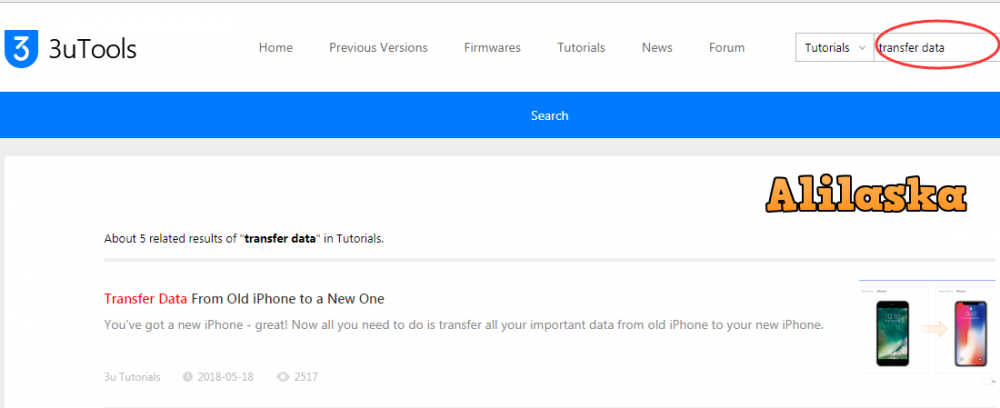
Trên đây Aviosen đã giải thích cho bạn 3uTools là gì ? và đã hướng dẫn sử dụng 3uTools Cơ bản. Nếu bạn thấy bài viết có ích hãy share bài viết này đến bạn bè của bạn nhé !!!
Chúc Bạn Thành Công